Word में दस्तावेज़ से सभी छिपे हुए टेक्स्ट को कैसे हटाएं?
वर्ड में टेक्स्ट को छिपाना आसान है, इसलिए कई लोग दस्तावेज़ के साथ काम करते समय गोपनीय या संवेदनशील टेक्स्ट को छिपाना पसंद करते हैं। लेकिन छिपे हुए पाठ को भूलना आसान है क्योंकि वह छिपा हुआ है! इसलिए यदि आप पाठ छिपाना चाहते हैं तो दस्तावेज़ वितरित करने से पहले आपको इसे हटाना पड़ सकता है। छिपे हुए टेक्स्ट को आसानी से कैसे हटाएं?
फाइंड और रिप्लेस फ़ंक्शन का उपयोग करके सभी छिपे हुए टेक्स्ट को हटा दें
वर्ड के लिए कुटूल का उपयोग करके सभी छिपे हुए टेक्स्ट को एक क्लिक से हटा दें
वर्ड के लिए अनुशंसित उत्पादकता उपकरण
वर्ड के लिए कुटूल: एआई को एकीकृत करना 🤖, 100 से अधिक उन्नत सुविधाएँ आपके दस्तावेज़ प्रबंधन समय का 50% बचाती हैं।मुफ्त डाउनलोड
कार्यालय टैब: बहु-दस्तावेज़ नेविगेशन को सरल बनाते हुए, Word (और अन्य Office टूल) में ब्राउज़र-जैसे टैब का परिचय देता है।मुफ्त डाउनलोड
 फाइंड और रिप्लेस फ़ंक्शन का उपयोग करके छिपे हुए टेक्स्ट को हटाएं
फाइंड और रिप्लेस फ़ंक्शन का उपयोग करके छिपे हुए टेक्स्ट को हटाएं
ऑफिस टैब: वर्ड, एक्सेल, पॉवरपॉइंट में टैब्ड इंटरफेस लाता है... |
|
अब अपना वर्कफ़्लो बढ़ाएँ। विस्तार में पढ़ें मुफ्त डाउनलोड
|
फाइंड एंड रिप्लेस फ़ंक्शन पूरे दस्तावेज़ से सभी छिपे हुए टेक्स्ट को आसानी से हटा सकता है, जब तक दस्तावेज़ में छिपे हुए टेक्स्ट मौजूद हैं।
सुझाव: आप छुपे हुए टेक्स्ट को दबाकर दिखा या छुपा सकते हैं संपादन चिह्न दिखाएँ/छिपाएँ.
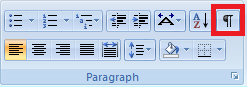
किसी दस्तावेज़ में सभी छिपे हुए टेक्स्ट को हटाने के लिए, निम्न कार्य करें:
1। क्लिक करें बदलें से संपादन समूह में होम टैब. स्क्रीनशॉट देखें:

2। जब ढूँढें और बदलें डायलॉग पॉप अप हो रहा है, क्लिक करें >> अधिक अधिक दिखाने के लिए बटन खोज विकल्प. पर क्लिक करें क्या पता फ़ील्ड, फिर चुनें फॉन्ट से का गठन ड्रॉप डाउन बॉक्स।

3। चेक छिपा हुआ बॉक्स से प्रभाव क्षेत्र में फ़ॉन्ट खोजें संवाद. तब दबायें OK.

4. फिर यह पिछली विंडो की ओर मुड़ जाएगा, क्लिक करें सभी को बदलें बटन.
नोट: यदि आप केवल दस्तावेज़ के चयन से सभी छिपे हुए पाठ को हटाना चाहते हैं, तो कृपया पहले दस्तावेज़ में एक चयन करें और क्लिक करें बदलें चरण 4 में
 वर्ड के लिए कुटूल का उपयोग करके सभी छिपे हुए टेक्स्ट को एक क्लिक से हटा दें
वर्ड के लिए कुटूल का उपयोग करके सभी छिपे हुए टेक्स्ट को एक क्लिक से हटा दें
ढूंढें और बदलें फ़ंक्शन थोड़ा जटिल हो सकता है, वर्ड के लिए कुटूल का उपयोग करना कैसा रहेगा छिपा हुआ पाठ हटाएँ किसी चयन या संपूर्ण दस्तावेज़ से सभी छिपे हुए पाठ को एक क्लिक से हटाने की उपयोगिता?
आपको बस उस हिस्से का चयन करना होगा जिससे आप निपटना चाहते हैं, और फिर क्लिक करें छिपा हुआ पाठ हटाएँ. यह चयन से सभी छिपे हुए टेक्स्ट को हटा देगा।
वर्ड के लिए कुटूल, एक आसान ऐड-इन में आपके काम को आसान बनाने और वर्ड दस्तावेज़ को संसाधित करने की आपकी क्षमता को बढ़ाने के लिए टूल के समूह शामिल हैं। 45 दिनों के लिए निःशुल्क परीक्षण! अब समझे!
1. कृपया इस उपयोगिता को क्लिक करके लागू करें कुटूल > अधिक > छिपा हुआ पाठ हटाएँ. स्क्रीनशॉट देखें:
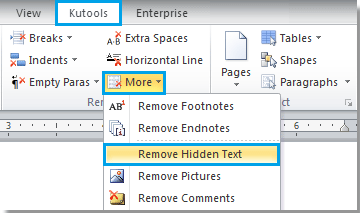
2. आपको परिणाम नीचे स्क्रीनशॉट में दिखाए अनुसार दिखाई देगा:
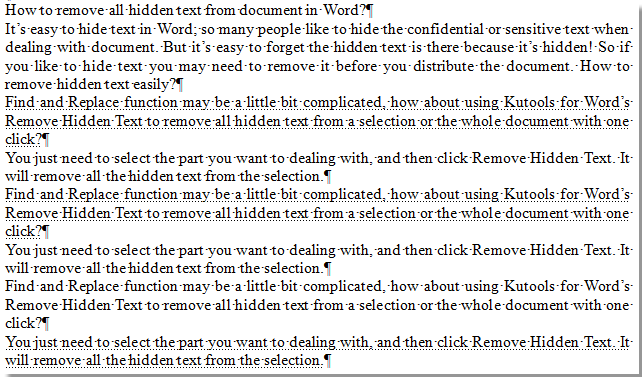 |
 |
 |
के बारे में अधिक जानकारी के लिए छिपा हुआ पाठ हटाएँ, कृपया अवश्य पधारिए: छिपे हुए टेक्स्ट सुविधा विवरण को हटाएँ.
सर्वोत्तम कार्यालय उत्पादकता उपकरण
वर्ड के लिए कुटूल - ओवर के साथ अपने शब्द अनुभव को उन्नत करें 100 उल्लेखनीय विशेषताएं!
🤖 कुटूल्स एआई असिस्टेंट: एआई के साथ अपना लेखन बदलें - सामग्री उत्पन्न करें / पाठ पुनः लिखें / दस्तावेज़ों को सारांशित करें / जानकारी के लिए पूछताछ करें दस्तावेज़ पर आधारित, सभी वर्ड के भीतर
📘 दस्तावेज़ महारत: पन्ने विभाजित करें / दस्तावेज़ मर्ज करें / विभिन्न प्रारूपों में निर्यात चयन (पीडीएफ/टीएक्सटी/डीओसी/एचटीएमएल...) / बैच को पीडीएफ में कनवर्ट करें / पेजों को छवियों के रूप में निर्यात करें / एक साथ अनेक फ़ाइलें प्रिंट करें...
✏ सामग्री संपादन: बैच ढूंढें और बदलें अनेक फ़ाइलों में / सभी चित्रों का आकार बदलें / तालिका पंक्तियों और स्तंभों को स्थानांतरित करें / तालिका को पाठ में बदलें...
🧹 सहज स्वच्छ: साफ़ कर दो अतिरिक्त स्थान / अनुभाग टूट जाता है / सभी शीर्षलेख / पाठ बक्से / हाइपरलिंक / अधिक हटाने वाले टूल के लिए, यहां जाएं समूह हटाएँ...
➕ रचनात्मक निवेशन: डालें हजार विभाजक / चेक बॉक्स / रेडियो बटन / क्यूआर कोड / बारकोड / विकर्ण रेखा तालिका / समीकरण कैप्शन / तस्वीर का शीर्षक / सारणी का शीर्षक / एकाधिक चित्र / में और अधिक खोजें समूह सम्मिलित करें...
🔍 परिशुद्धता चयन: सटीक विशिष्ट पृष्ठ / टेबल्स / आकृतियाँ / शीर्षक पैराग्राफ / के साथ नेविगेशन बढ़ाएँ अधिक सुविधाएँ चुनें...
⭐ स्टार संवर्द्धन: किसी भी स्थान पर नेविगेट करें / दोहरावदार पाठ स्वतः सम्मिलित करें / दस्तावेज़ विंडोज़ के बीच टॉगल करें / 11 रूपांतरण उपकरण...
